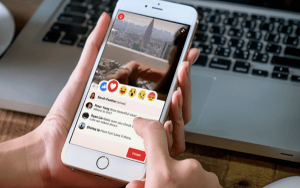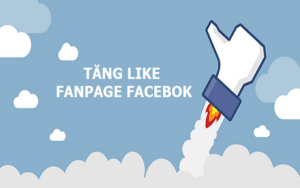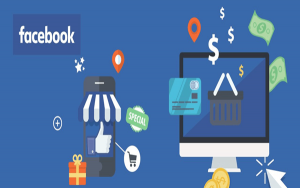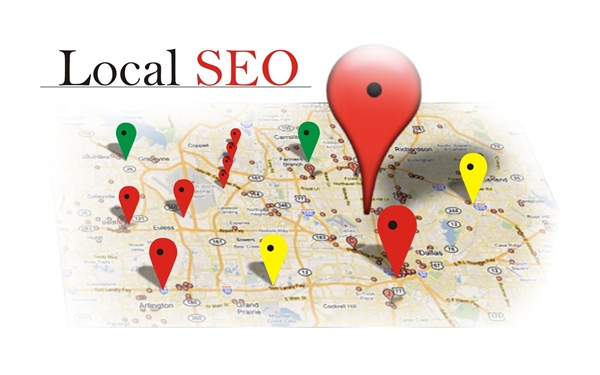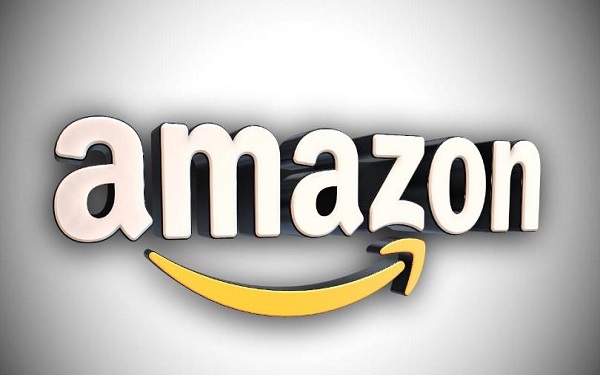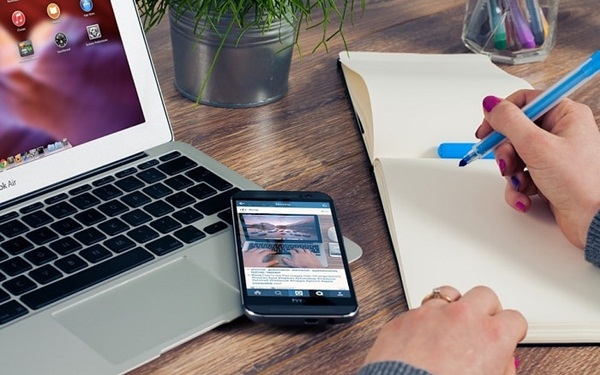Cách xóa bài đăng trên Facebook đơn giản và nhanh chóng nhất
Bạn nhận ra mình chia sẻ quá nhiều bài viết lên trang cá nhân, khiến nó như một chiến trường hỗn độn. Hay đơn giản là đang “sầu đời” muốn loại hết kỷ niệm cũ khỏi dòng thời gian. Cách xóa bài đăng trên Facebook dưới đây sẽ giúp bạn “dọn dẹp” lại trang cá nhân của mình dễ dàng nhất.
Cách xóa bài đăng trên Facebook
Cách xóa cơ bản
Facebook cung cấp đủ các tính năng và công cụ hỗ trợ việc xóa các bài viết mà bạn hoặc bạn bè đã đăng trên dòng thời gian của mình. Các bước vô cùng đơn giản như sau:
Bước 1: Truy cập vào trang cá nhân. Tìm đến bài viết bạn muốn xóa.
Bước 2: Nhấp vào biểu tượng dấu ba chấm “…” ở góc phải trên cùng của bài viết. Danh sách các lựa chọn sẽ hiện lên.
Bước 3: Chọn mục “Chuyển vào thùng rác” để gỡ hoàn toàn bài viết đã xóa khỏi Facebook.
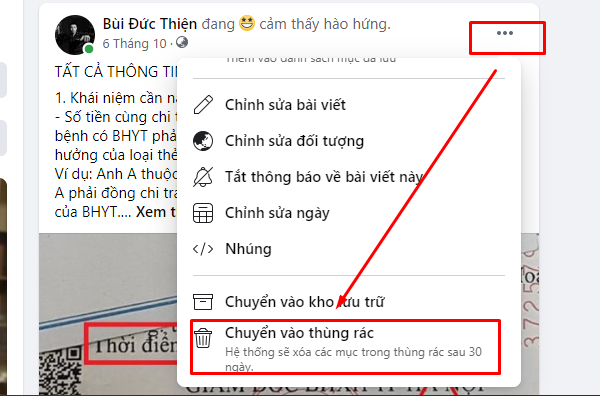
Lưu ý: Bạn chỉ có thể xóa bài đăng mà mình đăng hoặc bạn bè viết trực tiếp lên dòng thời gian của bạn. Còn đối với những bài được bạn bè gắn thẻ, bạn có thể chọn “Gỡ thẻ”. Tuy nhiên, với cách gỡ thẻ này, bài viết vẫn được hiển thị ở những nơi khác trên Facebook.
Đối với cách xóa bài đăng trên Facebook bằng điện thoại bạn cũng thao tác tương tự như trên.
Có thể bạn quan tâm: Cách ẩn toàn bộ comment trên Fanpage để bảo mật thông tin chỉ với một click chuột.
Cách xóa hàng loạt
Bước 1: Truy cập vào trang cá nhân của mình. Chọn mục “Quản lý bài viết” ngay dưới phần post bài mới.
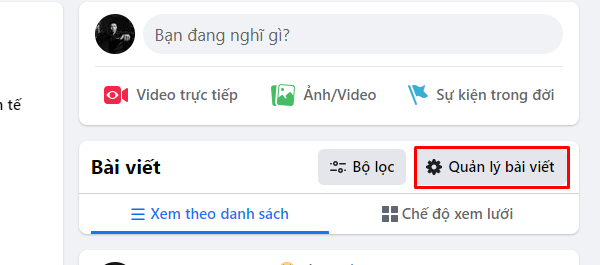
Bước 2: Bạn sẽ thấy giao diện mới hiện ra tất cả các bài viết bạn đã đăng được sắp xếp theo trình tự thời gian, dưới dạng các hình thu nhỏ.
Bước 3: Nếu muốn tìm và quản lý bài viết cần xóa dễ dàng hơn. Bạn có thể sử dụng các công cụ hỗ trợ của Facebook ngay bên trái màn hình. Gồm có: Người đăng, Bài viết được gắn thẻ, Ngày đăng.
Bước 4: Trên mỗi ảnh thu nhỏ của bài viết đều có một ô vuông nhỏ màu trắng ở góc phải trên cùng. Bạn tích vào ô vuông tại mỗi bài viết mình muốn xóa. Sau khi đã chọn xong thì nhấp vào “Tiếp” ở phía dưới.
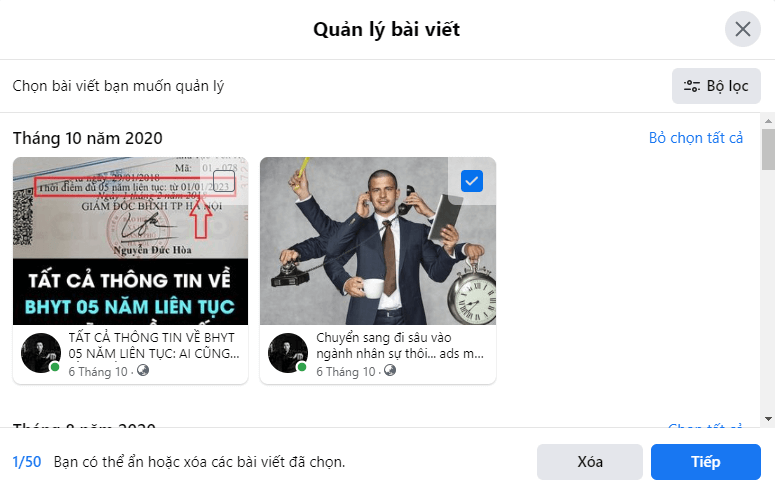
Giao diện quản lý bài viết sẽ hiện ra với ba tùy chọn là: Ẩn bài viết, Gỡ thẻ, Xóa bài viết. Bạn chọn vào ô “Xóa bài viết” rồi nhấp vào “Xong” để hoàn thành thao tác.
Bước 5: Sau khi chọn Xóa, Facebook sẽ hỏi lại bạn đã chắc chắn với hành động đã chọn cho bài viết này không. Bạn nhấp “Xóa bài viết” để đồng ý xóa bài đăng.
Đừng bỏ lỡ: Nếu bán hàng trên Facebook nhưng không hiệu quả, đừng bỏ qua phần mềm quản lý fanpage. Đây chính là giải pháp hỗ trợ toàn diện cho quy trình kinh doanh và thúc đẩy doanh số.
Cách xóa hết bài đăng trên Facebook
Bước 1: Bạn vào cửa hàng Chrome để tìm kiếm phần mềm có tên là Social Book Post Manager. Sau đó bấm vào thêm vào Chrome là phần mềm sẽ tự cài đặt.
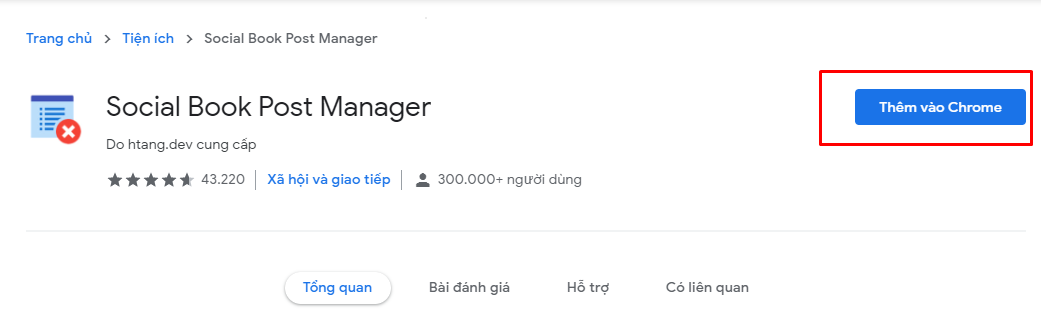
Bước 2: Sau khi cài xong bạn truy cập lại vào trang Facebook cá nhân của mình. Chọn “Nhật ký hoạt động”. Tiếp tục chọn tên Social Book Post Manager trên thanh công cụ.
Social Book Post Manager sẽ hiện ra trên cửa sổ mới những tùy chọn liên quan như: Year(năm), Month (tháng), Text Contains (Có chứa cụm từ), Text Not Contains (Không chứa cụm từ), Speed (Tốc độ quét).
Bước 3: Bạn chọn “Delete” và tiếp tục nhấn “OK” để đồng ý bắt đầu quét. Phần mềm sẽ tổng hợp các bài đăng bạn muốn giữ lại hoặc xem lại. Xem xong tích vào ô trống chọn tất cả để xóa.
Cách khôi phục bài đăng đã xóa trên Facebook
Facebook không phải nơi bạn muốn đăng gì thì đăng và cứ xóa đi là có thể khôi phục lại được. Hiện tại vẫn chưa có cách phục hồi bài đăng đã xóa trên Facebook nào. Tuy nhiên để tránh tình trạng nhầm hoặc “hối hận” sau khi gỡ. Bạn có thể sao lưu lại thông tin các bài đăng thủ công và lưu trữ trong máy tính chỉ qua vài bước đơn giản sau đây:
Bước 1: Truy cập vào phần Cài đặt của Facebook sau đó chọn “Thông tin của bạn trên Facebook”. Tiếp đến chọn “Tải thông tin của bạn xuống”.
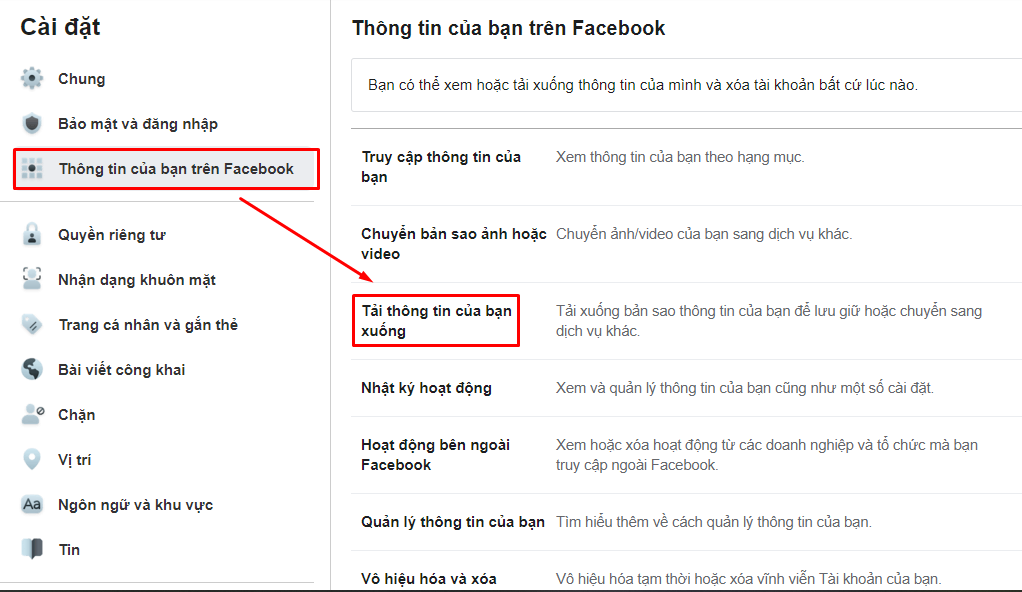
Bước 2: Hãy chọn những dữ liệu mà bạn muốn sao lưu. Sau đó thiết lập khoảng ngày tháng dữ liệu được cập nhật, định dạng file, chất lượng File đối với ảnh hoặc Video. Cuối cùng nhấp vào “Tạo File” để tiến hành việc sao lưu dữ liệu.
Thông tin hữu ích: Tiết kiệm tới 70% thời gian xử lý tương tác, chăm sóc khách hàng trên Facebook khi sử dụng phần mềm quản lý bình luận ưu việt.
Vậy là chúng ta đã tìm hiểu xong cách xóa bài đăng trên Facebook cũng như hồi phục lại bài đăng đã bị xóa. Hy vọng với những chia sẻ trên, có thể giúp bạn tiết kiệm thời gian và có những trải nghiệm tốt hơn đối với Facebook.